* 主体类型
* 企业名称
* 信用代码
* 所在行业
* 企业规模
* 所在职位
* 姓名
* 所在行业
* 学历
* 工作性质
请先选择行业
您还可以选择以下福利:
行业福利,领完即止!

下载app免费领取会员


1.新建项目文件,切换到场地平面图,选择地形表面命令,放置不同的高程点,创建地形,如图。
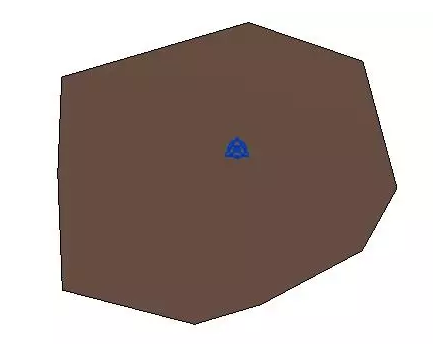
2.选择场地,在属性选项板将创建的阶段改为“现有”。
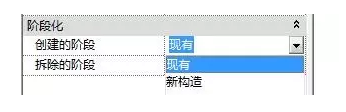
3.对该地形表面进行场地平整,选择“平整区域”命令,对场地进行平整。选择“创建与现有地形表面完全相同的新地形表面”。通过改变内部点高程或者自己创建高程点来平整区域。
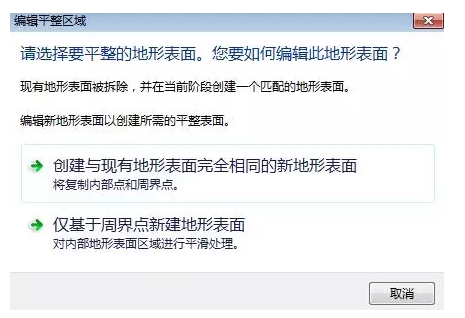
4.选中平整后的场地,查看属性选项板,可以看到场地的填挖方量。
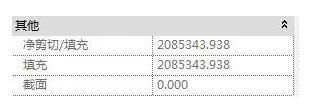
本文版权归腿腿教学网及原创作者所有,未经授权,谢绝转载。

上一篇:Revit技巧 | 关于Revit结构框架族样板说明
下一篇:Revit技巧 | Revit载入族后,如何快速找到族文件?
猜你喜欢
Revit 2022安装破解详细教程
revit如何将一楼的构件复制到二楼
Revit如何旋转视图
Revit2020安装教程,图文教程
为什么Revit在新建的楼层平面视图上看不到轴网?怎么才能显示?
在revit中绘制轴网常遇到的问题以及如何解决
最新课程
推荐专题
- Revit技巧 | Revit粘贴功能无法与当前所选标高对齐
- Revit技巧 | Revit项目中导入样板文件的方法
- Revit技巧 | revit风管绘制教程:关于在Revit中如何设置标准的矩形风管边长规格
- Revit技巧 | Revit操作技巧:如何将项目导出成方便查看的网页模式
- Revit技巧 | 与Revit相关的标高灰色
- Revit技巧 | Revit如何删除链接的CAD文件?
- Revit技巧 | 如何解决Revit结构框架搭接的问题?
- Revit技巧 | revit过滤器怎么传递?关于Revit在同一个项目中传递过滤器的使用
- Revit技巧 | Revit常见问题与解决方案
- Revit技巧 | revit设置管道颜色的方法有哪些?一招教你搞定机电管线系统颜色设置!
相关下载





















































